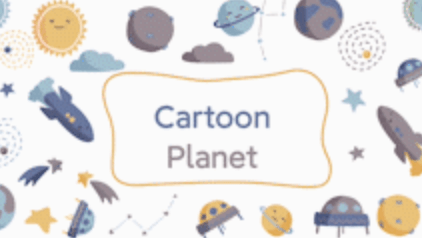PPT导出为图片
在制作PPT演示文稿时,有时我们可能需要将PPT文件导出为图像文件。这种需求通常出现在以下几种情况下:您需要将演示文稿嵌入到其他媒体中,或者希望以图像的形式保存并分享PPT内容。幸运的是,WPS Office为用户提供了便捷的功能来将PPT导出为图片,并支持多种导出方式。
为什么需要将PPT导出为图片?
将PPT导出为图片有许多实际的应用场景:
-
便于分享:有时,您可能希望将PPT内容嵌入到其他平台或媒体中,而图像格式可以更加方便地与他人分享或嵌入网页。
-
避免格式损失:在不同的设备或操作系统中,PPT文件的格式可能会有所变化,导出为图像可以确保无论在哪个平台上打开,图像内容都保持一致。
-
简化展示:图像格式的PPT非常适合于打印,或在没有PPT支持软件的设备上查看。
-
方便编辑:有些用户可能希望将PPT中的每一张幻灯片单独处理,使用图像文件进行编辑或修改。
如何在WPS Office中导出PPT为图片?
接下来,我们将详细介绍如何使用WPS Office将PPT导出为图片,并探讨两种主要的导出方式:导出为长图和导出为单张图片。
访问导出设置
-
打开WPS演示文稿,并打开您想要导出的PPT文件。
-
确保您处于编辑模式,然后点击顶部工具栏中的 工具 选项卡。
-
在 工具 下拉菜单中,选择 导出为图片 选项。
此时,您将看到两个不同的导出选项:“导出为图像”和“导出为长图”。我们将分别讨论这两种方法。
导出为长图
导出为长图的功能特别适合当您需要将整个演示文稿以长条形的图片呈现时。这种方式将PPT的各个页面合并成一张图像,适合展示整个演示文稿的流程或将多个幻灯片整合成一张大图。
选择“导出为长图”
在 导出为图片 窗口中,选择 导出为长图 选项。
选择导出区域
接下来,您进入了选择区域界面。在这里,您可以选择需要导出的幻灯片。例如,您可以选择所有幻灯片,或者仅选择您希望导出的特定幻灯片。
-
如果您希望导出整个PPT,点击所有幻灯片的缩略图,选择 OK。
-
如果只需要导出某几张幻灯片,可以通过点击对应幻灯片的缩略图进行选择。
PPT导出为图片 设置图片水印
如果您是普通用户,导出的长图会自动带上水印。而如果您是WPS Office办公的高级用户,则可以选择无水印的原始图片,或者使用其他美观的布局。选择合适的布局,确保导出的图像符合您的需求。
确认并导出
完成选择后,点击 确定 以开始导出。WPS软件将根据您的设置生成一张包含所有选定幻灯片内容的长图。导出完成后,您可以通过点击 分享 来选择保存图片或选择其他分享方式。
导出为单张图片
对于某些需求,您可能只想将PPT的每一张幻灯片单独导出为一张图片。这种方式更加适用于需要将每张幻灯片作为独立图像进行处理的场景。
选择“导出为图像”
在 导出为图片 窗口中,选择 导出为图像 选项。这样,您可以将每一张幻灯片单独导出为图片文件。
选择需要导出的幻灯片
与导出长图的步骤类似,您需要选择要导出的幻灯片。您可以选择导出所有幻灯片,也可以只选择特定的幻灯片。通过点击幻灯片的缩略图,您可以方便地选择需要导出的页面。
设置导出选项
在导出为图像的过程中,您还可以选择不同的图像格式,例如JPG、PNG等。您还可以设置图像的分辨率,这对于需要高质量图像的用户尤其重要。对于WPS的高级用户,您可以导出更加清晰的图像,确保每张幻灯片的细节得以保留。
导出并分享
完成选择和设置后,点击 分享,然后选择您希望使用的分享方式。您可以选择将图像保存到本地设备,上传到云端,或者通过其他方式分享,例如通过电子邮件、社交媒体或打印。
高级设置(仅限PC版)
对于使用WPS Office PC版的用户,您还可以进行更多的自定义设置,例如:
-
自定义水印:如果您需要对图片进行版权保护,或者想要加入品牌标识,可以在导出过程中添加自定义水印。
-
设置图片格式和分辨率:PC版允许您设置导出的图片格式(如PNG、JPG等)和图像的分辨率。您可以根据需要选择高清或低清晰度的图像,以平衡文件大小和图像质量。
保存和分享
导出图片后,您可以将其保存在本地设备上,或者上传到云端进行管理。对于分享方式,WPS Office提供了多种选择,您可以通过 分享 功能将图像直接发送到云端、打印、导出为其他格式,或通过 SHAREit 等工具与他人共享。

提升您的工作效率和演示质量
将PPT导出为图片是一个非常实用的功能,尤其是当您需要将PPT内容嵌入到其他媒体、平台或文档中时。通过WPS Office,您可以轻松将PPT导出为单张图像或长图,并根据需要自定义图片的水印、格式和分辨率。这一功能不仅简化了内容的共享和展示,而且在跨设备查看时也确保了格式的统一。
无论您是需要将PPT内容以图像形式保存用于演示,还是将其嵌入到网页、社交媒体或其他文档中,WPS Office提供的导出选项都能够满足您的需求。通过掌握这些导出技巧,您可以更加高效地处理和分享PPT文件,提升您的工作效率和演示质量。